På en computer er et netværksværtsnavn en etiket, der er tildelt en enhed og bruges som identifikation af en bestemt enhed over et netværk. Værtsnavnet er navnet på en enhed, der indstilles under installationen af operativsystemet.
Enheds værtsnavn kan ændres når som helst, uanset hvilket skrivebordsmiljø du bruger.
Dette indlæg fokuserer på forskellige metoder til at ændre værtsnavnet på din enhed specifikt til Ubuntu-brugere.
Sådan ændres værtsnavn på Ubuntu 20.04 (LTS) og 20.10?
Værtsnavnet kan omdøbes på to forskellige måder, enten via GUI eller via terminalen:
1. Ændring af værtsnavn via GUI:
På Ubuntu-skrivebordet skal du højreklikke for at hente Indstillinger menu:
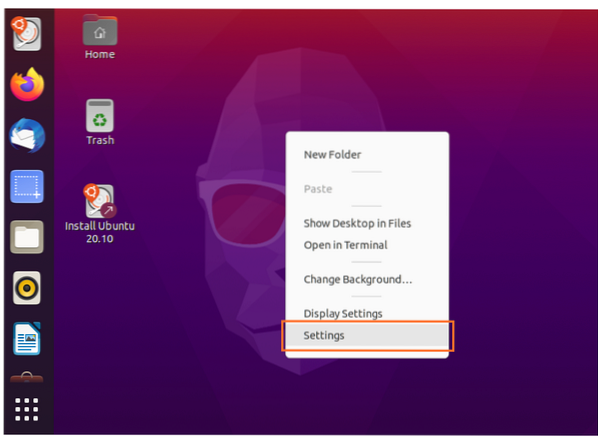
Herefter vises vinduet "Indstillinger" med adskillige muligheder. Find "Om" skal du klikke på det for at se de relevante indstillinger:
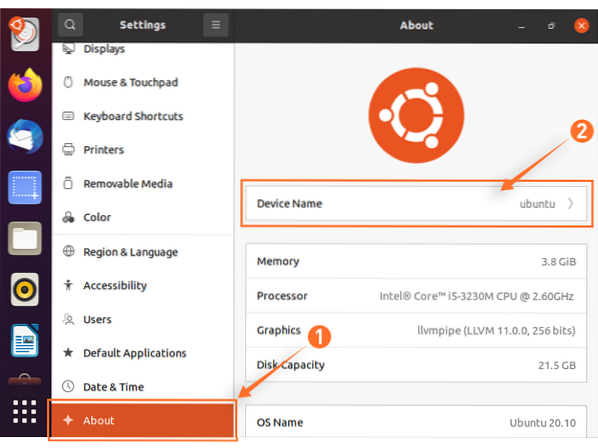
Ved at klikke på "Enhedsnavn", som vist i ovenstående billede vises en dialogboks, der beder dig omdøbe værtsnavnet.
Skift det aktuelle værtsnavn efter dit valg og tryk på Omdøb for at gemme det nye værtsnavn.
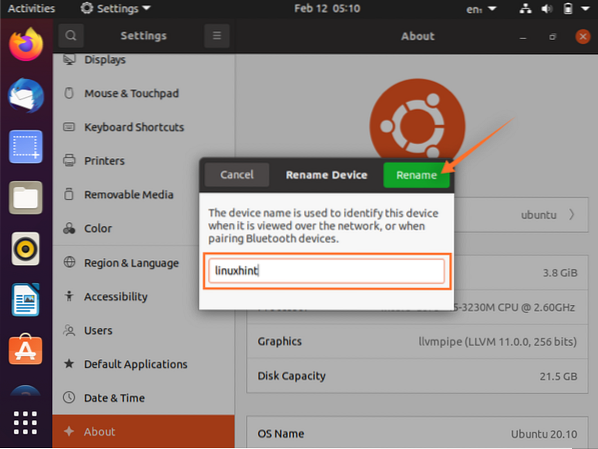
2. Skift værtsnavn gennem terminal:
Marker aktuelt værtsnavn
For at ændre værtsnavn ved hjælp af kommandolinjen skal vi først kontrollere dets aktuelle navn, som kan findes ved hjælp af en af to kommandoer:
$ værtsnavn
Et andet valg er at bruge følgende kommando, der viser dig den detaljerede status for dit system:
$ hostnamectl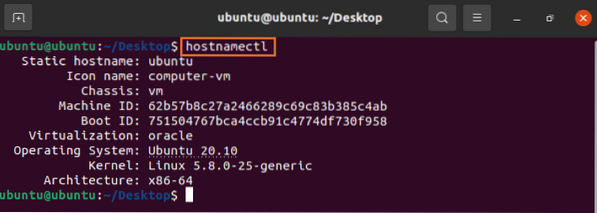
Skift værtsnavn
Syntaksen for kommandoen til at ændre værtsnavn er:
$ hostnamectl set-hostname [new-hostname]Udskift det nye værtsnavn med dit ønskede navn. Du får ikke nogen output eller meddelelse på terminalen, men det vil blive ændret i backend.
For eksempel:
$ hostnamectl set-hostname linuxhint
For at bekræfte det skal du skrive “Hostnamectl” for at få output:
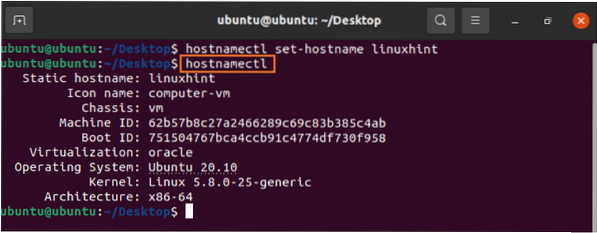
Smukt værtsnavn
Mange mennesker ønsker at indstille det smukke værtsnavn for deres enheder. Følg nedenstående proces for at gøre det.
Lad os først kontrollere syntaksen for den smukke hostname-kommando:
$ hostnamectl sæt-værtsnavn "nyt-værtsnavn" - dejligtUdskift nu "nyt værtsnavn" med dit eget valg. Jeg bruger “Linuxhint Desktop”. Så kommandoen vil være sådan:
$ hostnamectl sæt-værtsnavn "Linuxhint Desktop" - dejligt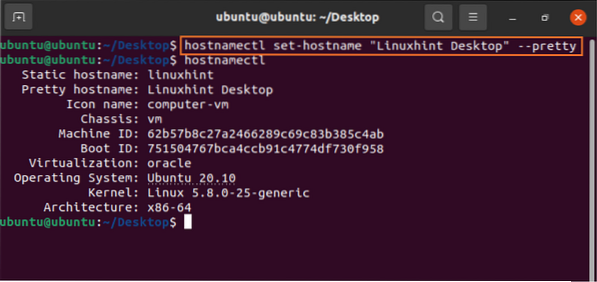
Konklusion:
Værtsnavnet er en enheds identitet over et netværk og kan ændres når som helst. Vi har gennemgået en detaljeret guide til, hvordan du ændrer værtsnavnet på Ubuntu og har lært to nemme tilgange. Værtsnavnet kan ændres via GUI eller kommandolinje. Så vælg den ønskede teknik, og følg trinene.
 Phenquestions
Phenquestions


